Come impostare una home page in Google Chrome
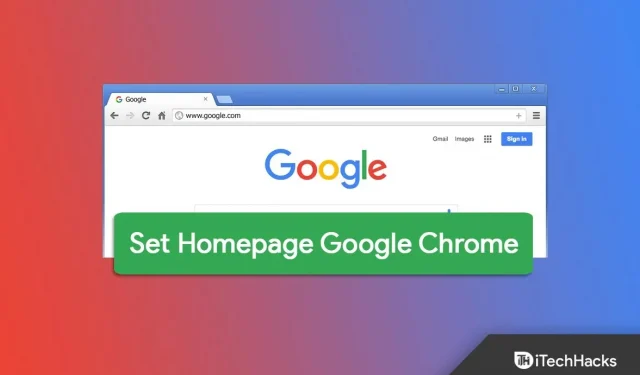
La home page è la prima pagina che si apre quando apri Google Chrome. La home page è statica e potrebbe non essere attraente per molti. Tuttavia, Chrome ti offre la possibilità di impostare la tua home page preferita. Puoi facilmente installare, personalizzare e modificare la home page di Google Chrome di tua scelta. Se non sai come creare una home page in Google Chrome, questo articolo ti aiuterà.
Come impostare la home page di Google Chrome
In questo articolo, discuteremo di come impostare una home page in Google Chrome.
Modifica la home page di Chrome
Per rendere Google Chrome la mia home page, procedi nel seguente modo:
- Apri Chrome sul tuo PC.
- Ora fai clic sui tre punti nell’angolo in alto a destra del browser.
- Nel menu che si apre, fai clic su Impostazioni.
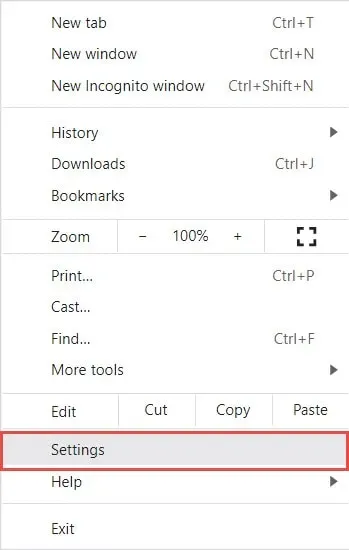
- Passare a Aspetto nella barra laterale sinistra di Impostazioni .
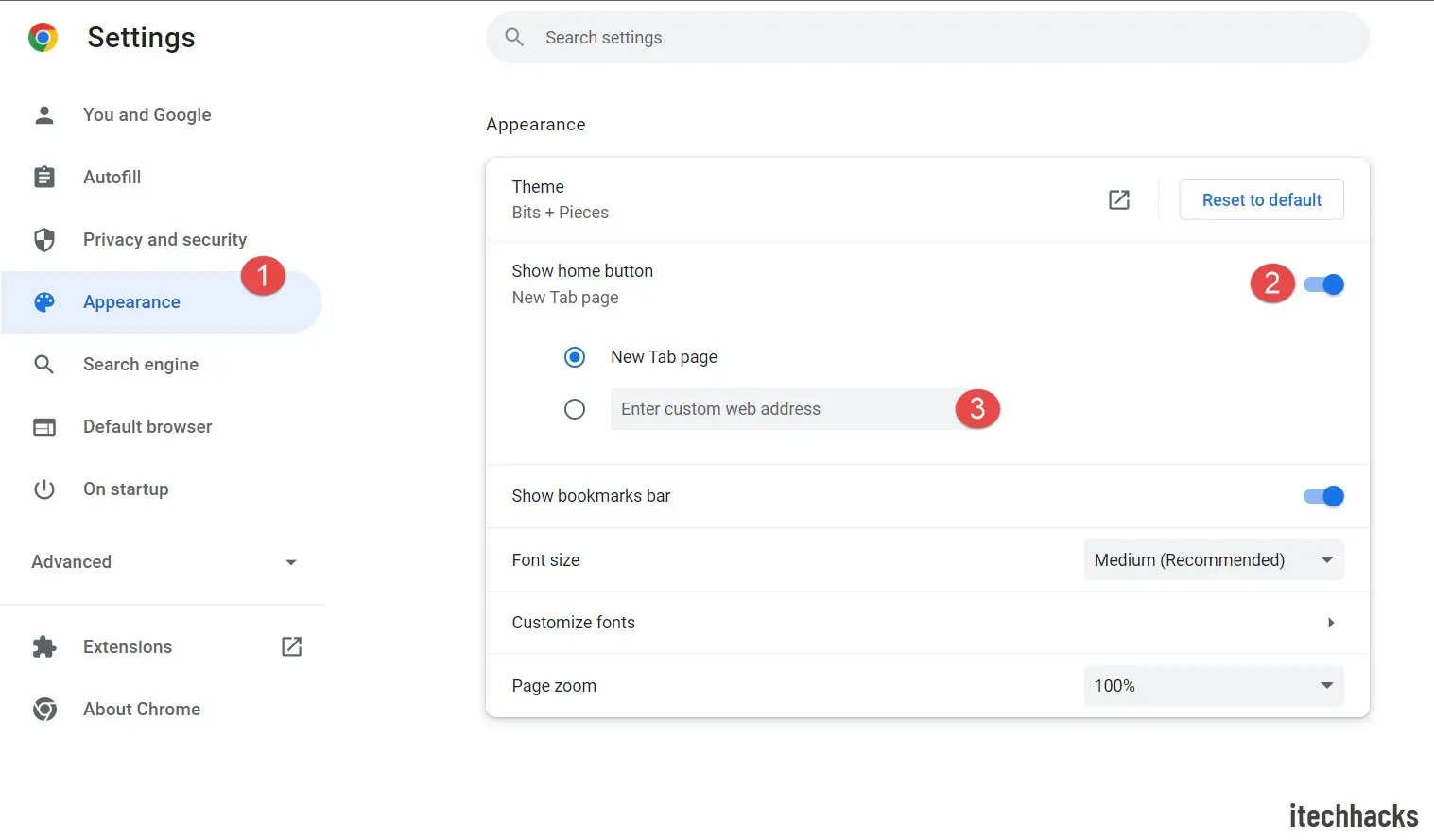
- Qui, attiva l’interruttore Mostra pulsante Home.
- Quindi seleziona la casella accanto al campo URL e inserisci il tuo URL preferito nel campo.
- Fai clic su ” Aggiungi” per modificare la tua home page in Google Chrome.
Personalizza la pagina Nuova scheda in Chrome: imposta la home page di Google Chrome
Se desideri personalizzare la nuova scheda che apri in Chrome, hai la possibilità di farlo. Segui le istruzioni riportate di seguito per impostare una pagina Nuova scheda in Chrome.
- Apri il menu Start, cerca Google Chrome e aprilo .
- Fai clic su Personalizza nell’angolo in basso a destra.
- Quindi fare clic su Sfondo nella barra laterale sinistra. Qui, seleziona lo sfondo che vuoi mantenere.
- Quindi vai alle scorciatoie sulla barra laterale sinistra. Ciò consente di personalizzare le icone di collegamento. Puoi selezionare le scorciatoie che hai modificato, le scorciatoie dei tuoi siti più visitati e nascondere le scorciatoie.
- Vai alla scheda Colore e tema e seleziona il colore che desideri impostare per la nuova scheda in Chrome.
- Quando hai finito, fai clic su Fine e tutto andrà bene.
Parole finali
In questo modo imposti e modifichi la tua home page in Chrome e imposti una nuova home page. Seguendo i passaggi precedenti, puoi facilmente creare una home page in Google Chrome.
FAQ
Come modificare la home page predefinita in Chrome?
Sarai in grado di modificare la home page predefinita in Google Chrome andando su Impostazioni > Aspetto . Qui, attiva l’interruttore Mostra pulsante Home. Ora dovresti essere in grado di impostare la home page predefinita. Per una guida dettagliata, puoi fare riferimento ai passaggi sopra menzionati.
Come faccio a tornare alla mia vecchia home page di Google?
Per tornare alla tua vecchia home page su Google, apri le impostazioni di Chrome e vai alla sezione Aspetto. Disattiva l’ interruttore Mostra pulsante Home . Questo riporterà la vecchia home page in Google Chrome.



Lascia un commento